来源:小编 更新:2025-02-23 04:30:28
用手机看
手机突然卡成“龟速”,应用动不动就闪退,是不是觉得这安卓系统快不行了?别急,今天就来手把手教你恢复安卓系统,让你的手机重获新生!
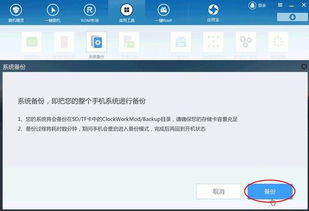
在开始恢复系统之前,首先要做的就是备份重要数据。这包括照片、通讯录、短信等,毕竟谁也不想辛辛苦苦积累的数据说没就没了。备份方法有很多,你可以选择连接手机到电脑,将数据复制到计算机上;或者使用云存储服务,如百度网盘、腾讯微云等,将数据同步到云端。
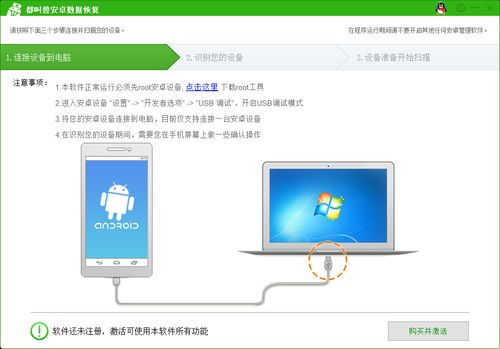
进入恢复模式是恢复系统的第一步。不同品牌的手机进入方式略有不同,以下是一些常见方法:
1. 物理按键组合:大多数安卓手机可以通过按住音量下键和电源键同时按下数秒钟进入恢复模式。具体按键组合可以在手机的使用手册或者官方网站上找到。
2. 特定组合键:部分手机需要同时按住音量上键、Home键和电源键进入恢复模式。
3. 设置菜单:一些安卓手机提供了在设置菜单中直接找到系统恢复选项的方式。你可以尝试进入手机的设置菜单,然后在“高级设置”或“关于手机”等类似的选项中寻找系统恢复选项。
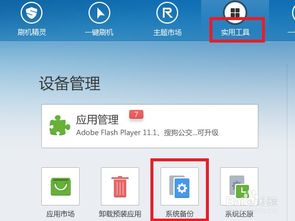
进入恢复模式后,你会看到一个菜单界面,其中提供了多种恢复选项。以下是一些常见的恢复模式:
1. 清除数据/恢复出厂设置:这个选项可以清除手机内的所有数据,恢复到出厂设置。如果你觉得手机卡顿,可以尝试这个选项。
2. 清除缓存分区:这个选项可以清除手机缓存,解决部分应用闪退的问题。
3. reboot system now:这个选项可以立即重启系统,如果你只是想重启手机,可以选择这个选项。
在选择了适当的恢复模式后,点击确认执行操作。请注意,系统恢复将清除手机内的所有数据,并恢复到出厂设置。因此,在执行之前,请务必再次确保已备份重要数据,以免造成不可挽回的损失。
1. 恢复出厂设置后,需要重新设置手机:包括设置网络、账户、应用等。
2. 如果恢复系统后手机仍然卡顿,可以尝试刷机:刷机可以将手机系统升级到最新版本,提高手机性能。
3. 刷机有风险,操作需谨慎:刷机可能会造成手机变砖,所以在刷机前一定要备份好重要数据。
如果你使用的是华为鸿蒙系统,想要恢复到安卓系统,可以按照以下步骤操作:
1. 确保当前使用的是华为官方版本,且为HarmonyOS 2版本,并且未进行任何非官方版本升级。
3. 回退操作将擦除用户所有数据。请务必在回退前将所有重要数据备份至PC或云端。
4. 在回退前,请先手动将电脑端华为手机助手升级到最新版本。
5. 完成回退后手机会自动重启,请耐心等待 10 分钟左右,回退成功后手机桌面显示 EMUI默认主题。
恢复安卓系统并不是一件难事,只要按照以上步骤操作,就能让你的手机重获新生。不过,在操作过程中一定要谨慎,以免造成数据丢失或手机变砖。希望这篇文章能帮到你,让你的手机焕发新活力!